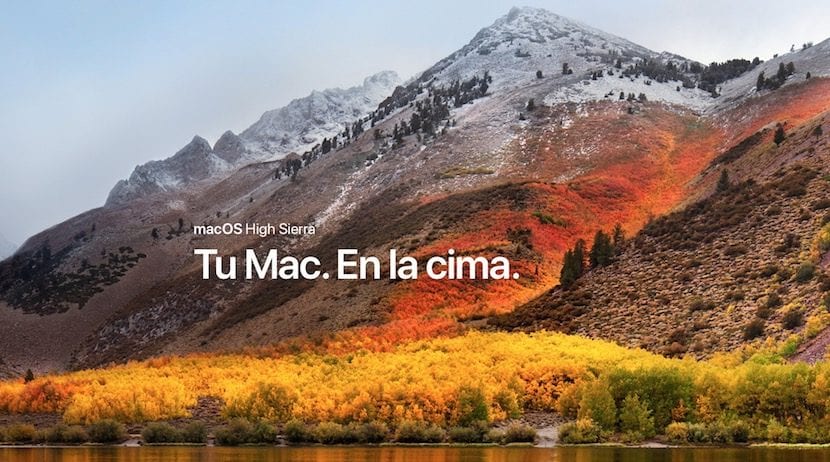
Ito ang isa sa mga katanungang karaniwang nakukuha natin sa sandaling mailabas ang publiko na bersyon ng beta at ngayon Makikita namin ang sunud-sunod na proseso ng kung paano i-install ang bagong pampublikong bersyon ng beta sa aming Mac nang hindi sinisira ang kasalukuyang bersyon, iyon ay, sa pamamagitan ng isang pagkahati sa aming disk.
Mayroong maraming mga paraan upang mai-install ang mga pampublikong bersyon ng beta, ngunit ang pinakamahusay sa lahat ng mga kaso at sa aming karanasan ay mag-iwan ng isang pagkahati para sa mga betas at huwag i-install ito bilang pangunahing operating system upang maiwasan ang mga posibleng problema o bug na maaaring magkaroon ng beta.
Ang unang bagay bago tayo magsimula sa pagkalikot sa aming kagamitan ay magsagawa ng isang backup. Ito ang palaging ang kaso at ito ang pinakamahusay na payo na maaari naming ibigay kapag kumakalikot kami sa disk kahit na ito ay isang pagkahati o mai-install namin ito sa isang panlabas na disk, atbp., Ang backup ay palaging napakahalaga. Pagkatapos ay maaari kaming magsimula sa pag-download ng pampublikong bersyon ng beta na mahahanap namin sa Pahina ng beta ng Apple.
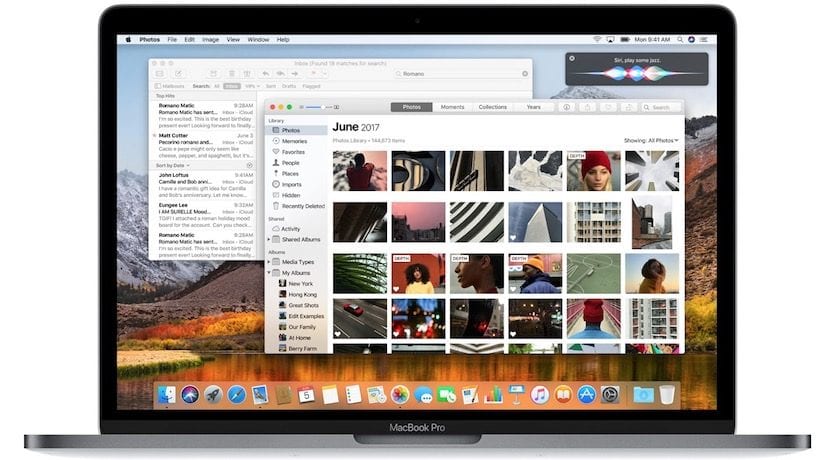
Kapag nakapasok na kami sa website ng Apple hihilingin sa amin na magparehistro sa Apple ID at sa sandaling nakarehistro maaari naming ma-access ang mga pampublikong bersyon ng beta. Ina-access namin ang macOS High Sierra mula sa web at mag-click sa pag-download. Makikita natin na ang pag-download ay napapagana ng isang file sa aming Mac at pagkatapos ay nag-click kami sa file na ito (installer) upang ang Mac App Store ay direktang magsimula sa pamamagitan ng pagsisimula ng pag-download, maghintay kami hanggang sa matapos ito at iyon lang.
Ngayon mayroon kaming beta sa aming Mac at i-install ito kailangan lang naming sundin ang mga hakbang na ibinibigay sa amin ng installer, na kung saan ay simple at kapag natapos namin ang Mac ay magsisimulang muli. Sa lalong madaling itanong sa amin para sa pag-install disc kailangan naming sabihin na i-install ito sa partisyon na nilikha o ang panlabas na disk na nakakonekta namin sa Mac, pagkatapos upang pumunta mula sa isang system patungo sa isa pa kailangan lang namin gamitin ang tool Mga Kagustuhan sa System> Boot Disk at lumipat sa pagitan ng isa at ng iba pa kahit kailan namin gusto (dati kailangan mong i-unlock ang padlock sa ibabang kaliwang bahagi).
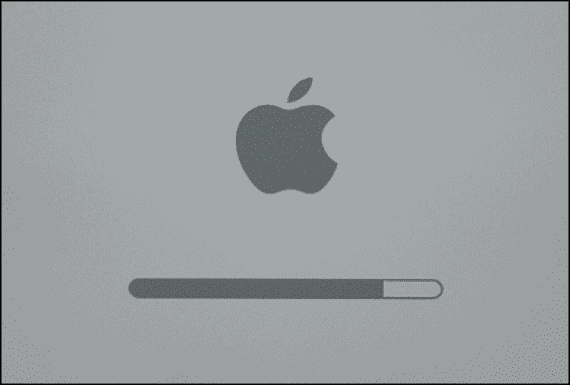
Linawin mo yan Awtomatikong isasaaktibo ng Apple ang pagpapatotoo ng dalawang-kadahilanan kung magpasya kang mag-install ng anuman sa macOS High bet public betas na nakumpirma ni Javier Porcar sa artikulong ito. Ito ay isa pa sa mga puntos na isasaalang-alang sa pag-install na ito, kaya binalaan ka.
Patuloy akong nakakakuha ng tatlong mga error:
-Ang system ay mas mainit kaysa sa pinakabagong mga bersyon.
-Kapag sarado ang takip, upang makapagpahinga at pagkatapos ay angat ng takip, ang system ay mananatiling nakasabit.
Ang ningning ay hindi mananatili sa pag-iwan natin dito kapag patayin natin Kapag binuksan natin ang computer, kailangan ba nating pangalagaan muli ito?